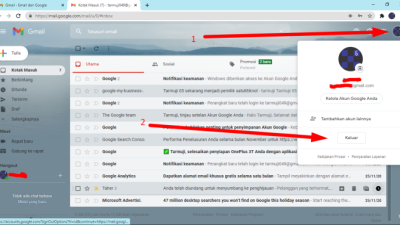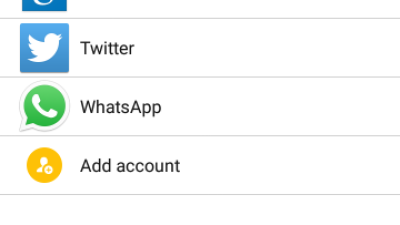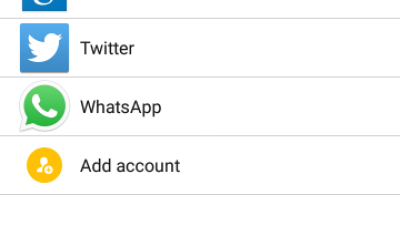Cara Keluar Dari Akun Gmail Di Android Lenovo
Jika Anda menggunakan ponsel Android Lenovo dan ingin keluar dari akun Gmail yang terhubung, artikel ini akan memberikan panduan lengkap tentang cara melakukannya. Keluar dari akun Gmail di ponsel Android Lenovo sangat sederhana dan dapat dilakukan dalam beberapa langkah mudah. Di sini kita akan menjelaskan langkah-langkahnya secara terperinci.
Apa yang dimaksud dengan Akun Gmail di Android Lenovo?
Akun Gmail di Android Lenovo mengacu pada akun Google yang Anda gunakan untuk mengakses berbagai layanan Google, termasuk Gmail. Akun ini juga digunakan untuk sinkronisasi data seperti kontak, kalender, dan aplikasi yang diunduh melalui Google Play Store. Ketika Anda mengatur ponsel Lenovo Android pertama kali, Anda akan diminta untuk masuk atau membuat akun Google. Jika Anda ingin keluar dari akun Gmail di ponsel Lenovo Anda, Anda dapat mengikuti langkah-langkah berikut.
Bagaimana Cara Keluar Dari Akun Gmail Di Android Lenovo?
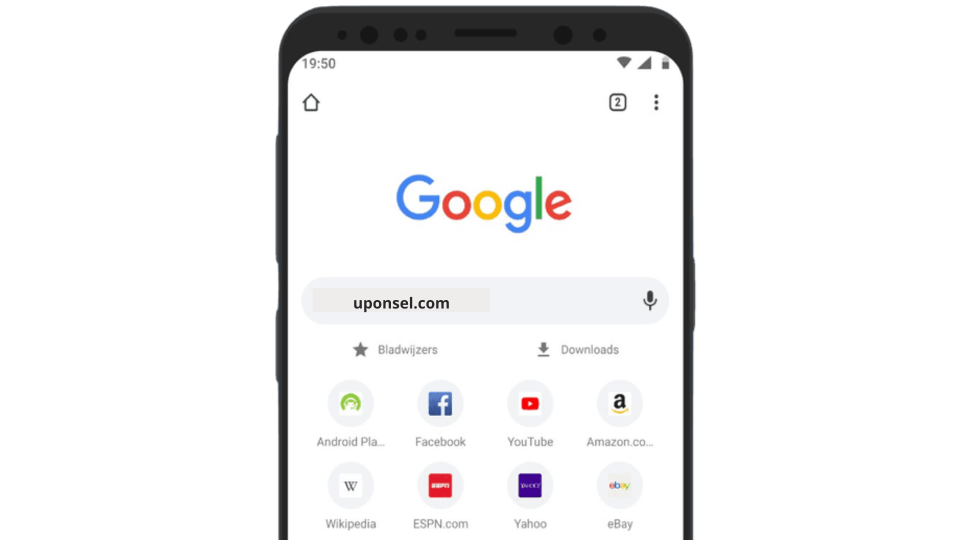
Berikut adalah langkah-langkah yang harus Anda ikuti untuk keluar dari akun Gmail di ponsel Android Lenovo:
Langkah 1: Buka Pengaturan
Pertama-tama, buka aplikasi Pengaturan di ponsel Android Lenovo Anda. Anda dapat menemukannya di layar beranda atau di laci aplikasi.
Langkah 2: Cari Akun
Setelah membuka Pengaturan, gulir ke bawah dan cari opsi Akun atau Akun & Sinkronisasi. Ketuk pada opsi ini untuk melanjutkan.
Langkah 3: Pilih Akun Google
Di layar Akun, Anda akan melihat daftar semua akun yang terhubung ke ponsel Lenovo Anda. Cari dan pilih akun Google yang ingin Anda keluar.
Langkah 4: Hapus Akun
Selanjutnya, ketuk opsi Hapus Akun di bagian atas layar atau di menu opsi tiga titik di sudut kanan atas. Anda akan melihat peringatan bahwa semua data terkait akun ini akan dihapus dari ponsel. Pastikan Anda telah mencadangkan semua data yang penting sebelum melanjutkan.
Langkah 5: Konfirmasi
Setelah Anda memilih Hapus Akun, Anda akan diminta untuk mengkonfirmasi tindakan ini. Ketuk Hapus Akun lagi untuk menyelesaikan proses.
Apa yang Diketahui Tentang Keluar dari Akun Gmail di Android Lenovo?
Setelah keluar dari akun Gmail di ponsel Android Lenovo, Anda tidak akan lagi dapat mengakses email, kontak, atau kalender dari akun tersebut melalui aplikasi bawaan. Namun, penting untuk diingat bahwa ini hanya akan menghapus akun tersebut dari perangkat Anda, bukan menghapus akun secara permanen. Anda masih dapat mengakses akun Gmail tersebut melalui perangkat lain atau dapat menambahkannya kembali ke ponsel Lenovo Anda jika diperlukan.
Apakah Ada Solusi Alternatif?
Jika Anda hanya ingin menghentikan sinkronisasi email dan data lainnya dari akun Gmail di ponsel Lenovo Anda, Anda dapat memilih untuk menonaktifkan sinkronisasi untuk akun tersebut daripada menghapusnya sepenuhnya. Untuk melakukannya, ikuti langkah-langkah di bawah ini:
Langkah 1:
Buka aplikasi Pengaturan dan pilih opsi Akun atau Akun & Sinkronisasi.
Langkah 2:
Pilih akun Google yang ingin Anda nonaktifkan sinkronisasinya.
Langkah 3:
Matikan sinkronisasi untuk berbagai jenis data seperti email, kontak, kalender, dan lain-lain.
Dengan menonaktifkan sinkronisasi, Anda tetap dapat mengakses aplikasi Gmail dan konten lain yang ada di ponsel Anda, tetapi data tidak akan diperbarui secara otomatis.
Informasi Tambahan
Untuk memastikan langkah-langkah yang diambil untuk keluar dari akun Gmail di Android Lenovo berhasil, pastikan Anda memiliki koneksi internet yang stabil. Juga, jangan lupa untuk mencadangkan semua data yang penting sebelum menghapus akun tersebut. Setelah menghapus akun, Anda dapat menambahkan akun Gmail lain atau akun yang sama kembali ke ponsel Lenovo Anda jika diperlukan.
Kesimpulan
Keluar dari akun Gmail di Android Lenovo adalah proses sederhana yang dapat dilakukan dalam beberapa langkah mudah. Dalam artikel ini, kami telah memberikan panduan langkah demi langkah tentang cara melakukannya. Ingatlah bahwa keluar dari akun hanya akan menghapus akun tersebut dari ponsel Anda, bukan menghapus akun secara permanen. Anda masih dapat mengakses akun Gmail tersebut melalui perangkat lain. Jika Anda hanya ingin menghentikan sinkronisasi, Anda dapat memilih untuk menonaktifkan sinkronisasi untuk akun tersebut. Pastikan untuk mencadangkan data yang penting dan memiliki koneksi internet yang stabil saat melakukannya.